Ajenti est un panneau de contrôle gratuit, open-source et léger qui peut être utilisé pour gérer des serveurs à partir d'une interface Web. Avec Ajenti, vous pouvez facilement gérer le DNS, les sites Web, le pare-feu, Courrier, serveur de fichiers, journaux et bien d'autres. Ajenti est écrit en Python, nécessite très peu de ressources et est compatible avec de nombreuses distributions Linux. C'est donc le meilleur choix pour vous si vous souhaitez surveiller et gérer votre serveur à partir d'un site Web. interface.
Dans ce tutoriel, nous expliquerons comment installer Ajenti Control Panel sur Ubuntu 18.04.
Exigences
- Un serveur exécutant Ubuntu 18.04.
- Un mot de passe root est configuré sur votre serveur.
Mise en route
Avant de commencer, vous devrez mettre à jour votre système avec la dernière version. Vous pouvez le faire en exécutant la commande suivante :
apt-get update -y
apt-get upgrade -y
Une fois votre serveur mis à jour, redémarrez votre serveur pour appliquer les modifications.
Installer la dépendance requise
Avant de commencer, vous devrez installer la dépendance python-imaging sur votre serveur. Tout d'abord, téléchargez le package python-imaging avec la commande suivante :
wget http://mirrors.mit.edu/ubuntu-ports/pool/universe/p/pillow/python-imaging_3.1.2-0ubuntu1.1_all.deb
Une fois téléchargé, installez le package téléchargé avec la commande suivante :
dpkg -i python-imaging_3.1.2-0ubuntu1.1_all.deb
Vous devriez voir l'erreur suivante :
Selecting previously unselected package python-imaging. (Reading database ... 28634 files and directories currently installed.) Preparing to unpack python-imaging_3.1.2-0ubuntu1.1_all.deb ... Unpacking python-imaging (3.1.2-0ubuntu1.1) ... dpkg: dependency problems prevent configuration of python-imaging: python-imaging depends on python:any (<< 2.8). python-imaging depends on python:any (>= 2.7.5-5~). python-imaging depends on python-pil; however: Package python-pil is not installed. dpkg: error processing package python-imaging (--install): dependency problems - leaving unconfigured Errors were encountered while processing: python-imaging
Vous pouvez corriger l'erreur ci-dessus en installant la dépendance python-imaging comme indiqué ci-dessous :
apt --fix-broken install
Une fois toutes les dépendances requises installées, vous pouvez passer à l'étape suivante.
Installer Ajenti
Par défaut, Ajenti n'est pas disponible dans le référentiel par défaut d'Ubuntu 18.04. Vous devrez donc ajouter le référentiel Ajenti à votre système.
Tout d'abord, téléchargez et importez la clé GPG du référentiel Ajenti avec la commande suivante :
wget http://repo.ajenti.org/debian/key -O- | apt-key add -
Ensuite, ajoutez le référentiel Ajenti avec la commande suivante :
echo "deb http://repo.ajenti.org/ng/debian main main ubuntu" | tee /etc/apt/sources.list.d/ajenti.list
Ensuite, mettez à jour le référentiel et installez Ajenti avec la commande suivante :
apt-get update -y
apt-get install ajenti -y
Une fois l'installation terminée, vous devriez obtenir le résultat suivant :
writing RSA key :: Generating certificate Signature ok subject=C = US, ST = NA, L = Nowhere, O = Acme Inc, OU = IT, CN = ubuntu Getting Private key :: SSL configured! ------------------------------------------------ Now start Ajenti with 'service ajenti restart' Ajenti will listen on HTTPS port 8000 by default Default username : root Default password : admin ------------------------------------------------ Processing triggers for python-support (1.0.15) ... Processing triggers for ureadahead (0.100.0-21) ... Processing triggers for systemd (237-3ubuntu10.25) ...
Vous pouvez également installer d'autres plugins Ajenti V avec la commande suivante :
apt-get install ajenti-v ajenti-v-nginx ajenti-v-mysql ajenti-v-php7.2-fpm php7.2-mysql -y
Une fois tous les packages installés, démarrez le service Ajenti et activez-le au démarrage avec la commande suivante :
systemctl start ajenti
systemctl enable ajenti
Vous pouvez également vérifier l'état d'Ajenti avec la commande suivante :
systemctl status ajenti
Vous devriez voir le résultat suivant :
? ajenti.service - LSB: Ajenti
Loaded: loaded (/etc/init.d/ajenti; generated)
Active: active (running) since Tue 2019-09-10 04:57:36 UTC; 3min 35s ago
Docs: man:systemd-sysv-generator(8)
Tasks: 3 (limit: 4915)
CGroup: /system.slice/ajenti.service
??2702 /usr/bin/python /usr/bin/ajenti-panel -d
Sep 10 05:00:32 ubuntu systemd[1]: ajenti.service: Failed to reset devices.list: Operation not permitted
Sep 10 05:00:40 ubuntu systemd[1]: ajenti.service: Failed to reset devices.list: Operation not permitted
Sep 10 05:00:49 ubuntu systemd[1]: ajenti.service: Failed to reset devices.list: Operation not permitted
Sep 10 05:00:49 ubuntu systemd[1]: ajenti.service: Failed to reset devices.list: Operation not permitted
Sep 10 05:00:49 ubuntu systemd[1]: ajenti.service: Failed to reset devices.list: Operation not permitted
Sep 10 05:00:51 ubuntu systemd[1]: ajenti.service: Failed to reset devices.list: Operation not permitted
Sep 10 05:00:51 ubuntu systemd[1]: ajenti.service: Failed to reset devices.list: Operation not permitted
Sep 10 05:00:51 ubuntu systemd[1]: ajenti.service: Failed to reset devices.list: Operation not permitted
Sep 10 05:00:51 ubuntu systemd[1]: ajenti.service: Failed to reset devices.list: Operation not permitted
Sep 10 05:00:51 ubuntu systemd[1]: ajenti.service: Failed to reset devices.list: Operation not permitted
Une fois que vous avez terminé. Vous pouvez passer à l'étape suivante.
Accéder à l'interface Web Ajenti
Ajenti est maintenant installé et écoute sur le port 8000. Vous pouvez maintenant accéder à l'interface Web d'Ajenti en visitant l'URL https://your-server-ip:8000 . Vous serez redirigé vers la page suivante :
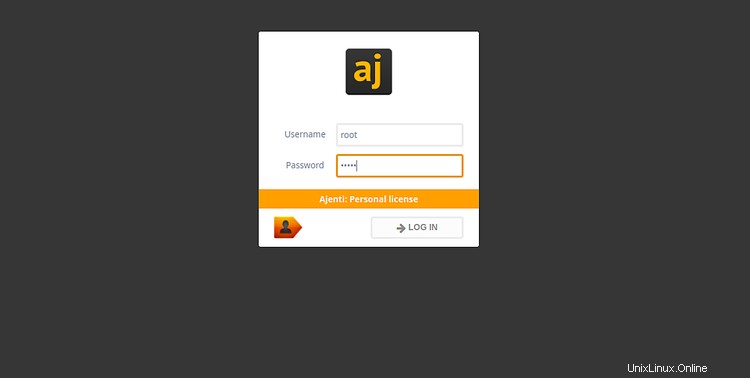
Indiquez votre nom d'utilisateur et votre mot de passe d'administrateur en tant que root/admin et cliquez sur LOG EN bouton. Vous devriez voir le tableau de bord Ajenti dans l'écran suivant :
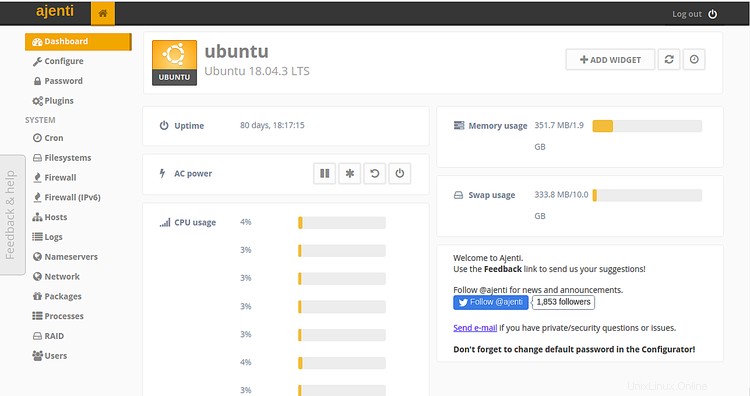
Ensuite, il est recommandé de changer le mot de passe administrateur par défaut d'Ajenti. Pour cela, cliquez sur le Mot de passe dans le volet de gauche. Vous devriez voir la page suivante :
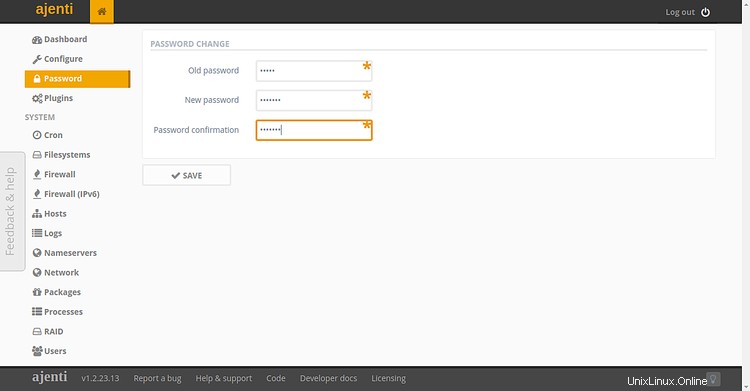
Maintenant, fournissez votre mot de passe actuel et votre nouveau mot de passe. Ensuite, cliquez sur SAUVEGARDER bouton pour mettre à jour le mot de passe.
Ensuite, cliquez sur les Plugins dans le volet de gauche pour installer les plug-ins dont vous pourriez avoir besoin pour votre serveur Linux. Vous devriez voir la page suivante :
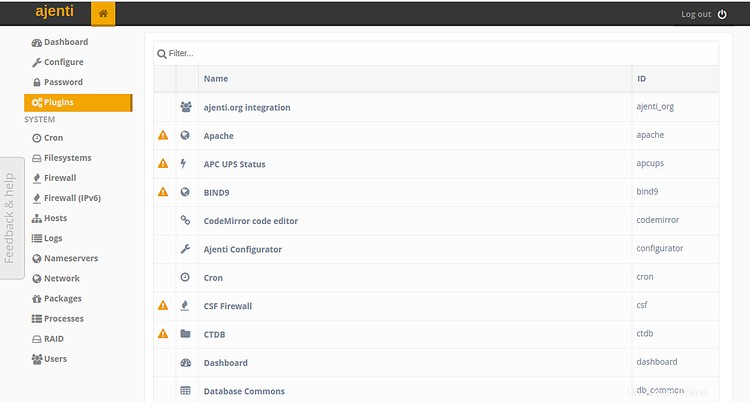
Si vous souhaitez configurer le serveur Web Apache, cliquez sur Apache . Vous devriez voir la page suivante :
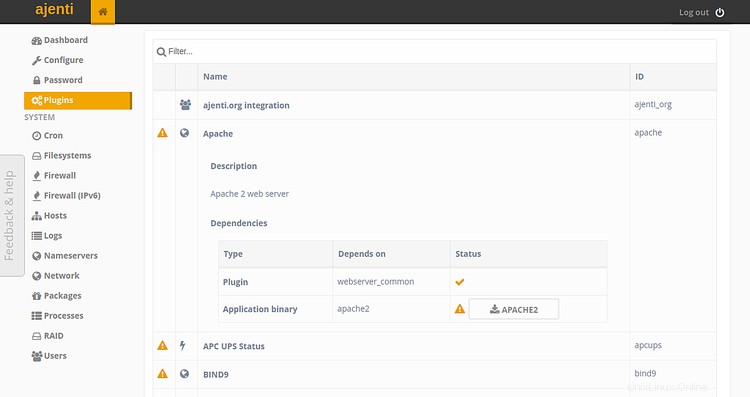
Maintenant, cliquez sur APACHE2 bouton pour installer le package de serveur Web Apache sur votre système.
Conclusion
Toutes nos félicitations! vous avez installé avec succès le panneau de configuration Ajenti sur le serveur Ubuntu 18.04. Vous pouvez désormais installer et gérer facilement divers services sur votre serveur Linux à partir d'une interface Web. Pour plus d'informations, vous pouvez consulter la documentation Ajenti sur Ajenti Doc. N'hésitez pas à me demander si vous avez des questions.